Como eliminar aplicativos Android em execução em segundo plano
Miscelânea / / November 28, 2021
Seu telefone está ficando lento? Você precisa carregar seu telefone com frequência? Você acha que seu telefone não está funcionando tão bem como antes? Se você respondeu sim a essas perguntas, então você precisa eliminar os aplicativos Android em execução em segundo plano. Com o tempo, os dispositivos Android tendem a ficar lentos. A bateria começa a descarregar rapidamente. Mesmo a resposta ao toque não parece ótima. Tudo isso é causado pela indisponibilidade de recursos de RAM e CPU suficientes.

O principal motivo de seu telefone ficar lento são os aplicativos em segundo plano. Quando terminar de usar um determinado aplicativo, você o fecha. No entanto, o aplicativo continua a ser executado em segundo plano, consumindo RAM e, ao mesmo tempo, descarregando a bateria. Isso afeta negativamente o desempenho do seu dispositivo e você enfrenta atrasos. O problema é mais evidente se o aparelho for um pouco antigo. No entanto, isso não significa que você precise substituir o telefone ainda. Existem muitas maneiras diferentes de eliminar aplicativos em execução em segundo plano e melhorar o desempenho do seu dispositivo. Neste artigo, discutiremos em detalhes algumas dessas soluções que serão muito úteis para você.
Conteúdo
- Como eliminar aplicativos Android em execução em segundo plano
- 1. Feche os aplicativos de segundo plano na guia Recentes
- 2. Verifique quais aplicativos estão consumindo sua bateria
- 3. Interrompendo aplicativos com a ajuda do App Manager
- 4. Interrompendo aplicativos usando opções do desenvolvedor
- 5. Atualizando seu sistema Android
- 6. Usando o aplicativo otimizador embutido
- 7. Use um aplicativo de terceiros para otimizar seu dispositivo Android
Como eliminar aplicativos Android em execução em segundo plano
1. Feche os aplicativos de segundo plano na guia Recentes
A maneira mais fácil de eliminar aplicativos Android em segundo plano é removendo-os da seção de aplicativos recentes. É um método muito fácil de esclarecer RAM para fazer a bateria durar mais. Siga as etapas abaixo:
1. Abra o seção de aplicativos recentes. O método para fazer isso seria diferente para dispositivos diferentes. Também depende do tipo de navegação que você está usando. Pode ser por meio de gestos, um único botão ou o painel de navegação padrão de três botões.
2. Depois de fazer isso, você pode ver o diferentes aplicativos que estão sendo executados em segundo plano.
3. Agora role pela lista desses aplicativos e selecione o aplicativo que você não precisa mais e gostaria de fechar.

4. Basta arrastar o aplicativo em direção ao topo para removê-lo. Esta última etapa para fechar o aplicativo pode ser diferente no seu telefone. Você pode ter um botão Fechar na parte superior de cada janela do aplicativo que precisa ser pressionado para fechar o aplicativo. Também é possível que você precise deslizar os aplicativos em uma direção diferente.
5. Você também pode remover todos os aplicativos juntos se tiver um botão ‘limpar tudo’ ou um ícone de lata de lixo simplesmente clicando nele.
2. Verifique quais aplicativos estão consumindo sua bateria
Para identificar corretamente quais aplicativos são responsáveis por desacelerar o seu sistema, você precisa verificar o registro de consumo da bateria. Isso lhe dirá exatamente quanta bateria está sendo consumida por cada aplicativo. Se você descobrir que alguns aplicativos estão descarregando a bateria muito mais rápido do que outros, pode facilmente impedir que funcionem em segundo plano. Este é um método de diagnóstico eficaz que permite detectar o culpado. Siga estas etapas para verificar quais aplicativos estão consumindo vigorosamente sua bateria.
1. Vou ao Definições do seu telefone.

2. Agora clique no Opção de bateria.
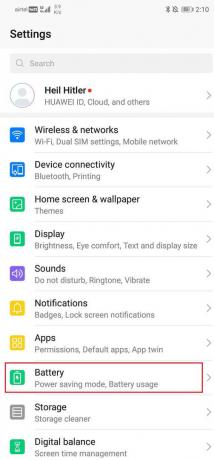
3. Depois disso, selecione o Uso de bateria opção.

4. Agora você será capaz de ver o lista de aplicativos junto com seu consumo de energia. Isso ajudará você a descobrir quais aplicativos precisam ser fechados e impedidos de funcionar em segundo plano.
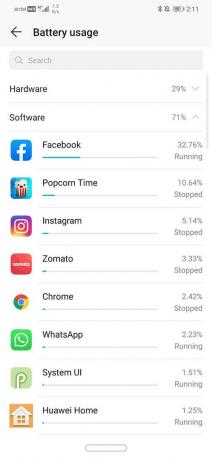
Há muitas maneiras de interromper a execução desses aplicativos. Discutiremos esses métodos na próxima seção deste artigo.
Leia também:7 melhores aplicativos de economia de bateria para Android com classificações
3. Interrompendo aplicativos com a ajuda do App Manager
O gerenciador de aplicativos mostra a lista de aplicativos instalados em seu dispositivo. Ele também mostra quais aplicativos estão em execução e oferece a opção de fechá-los / interrompê-los. Você pode até desinstalar esses aplicativos se não precisar mais deles. Siga estas etapas para usar o App Manager para eliminar os aplicativos Android em execução em segundo plano.
1. Abrir Definições no seu celular.

2. Agora clique no Apps opção.

3. Agora você poderá ver uma lista de todos os aplicativos em seu dispositivo.
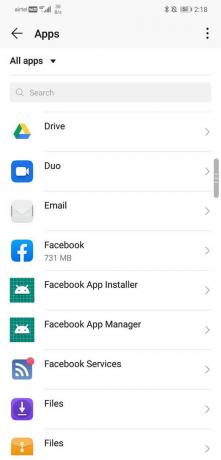
4. Anteriormente, já observamos os aplicativos que consomem muita energia e, portanto, drenam a bateria. Agora precisamos percorrer a lista de todos os aplicativos para procurar os aplicativos de monopolização de energia mencionados acima.
5. Depois de encontrá-lo, basta clicar nele.
Agora você encontrará a opção de Forçar Parada a aplicação. Você também pode optar por desinstalar o aplicativo, se desejar.
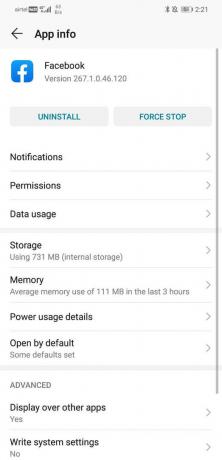
4. Interrompendo aplicativos usando opções do desenvolvedor
Outra maneira de impedir que aplicativos sejam executados em segundo plano é impedindo-os de opções de desenvolvedor. As opções do desenvolvedor são originalmente desbloqueadas em seu telefone. Para usá-los, primeiro você deve habilitar as opções do desenvolvedor. Para fazer isso, siga as etapas abaixo:
1. Em primeiro lugar, abra o Definições no seu celular.

2. Agora clique no Sistema opção.

3. Depois disso, selecione o Sobre telefone opção.

4. Agora você poderá ver algo chamado Build Number; Continue batendo nele até ver a mensagem pop-up na tela que diz que agora você é um desenvolvedor. Normalmente, você precisa tocar de 6 a 7 vezes para se tornar um desenvolvedor.

Depois de desbloquear os privilégios do desenvolvedor, você pode acessar as opções do desenvolvedor para fechar os aplicativos que estão sendo executados em segundo plano. Siga as etapas abaixo para saber como fazer isso.
1. Vou ao Definições do seu telefone.

2. Abra o Sistema aba.

3. Agora clique no Desenvolvedor opções.

4. Role para baixo e clique em Serviços em execução.
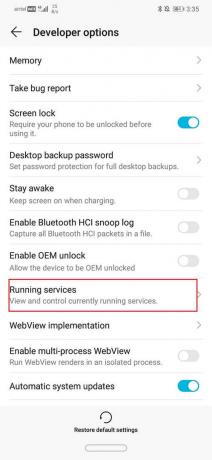
5. Agora você pode ver a lista de aplicativos que estão sendo executados em segundo plano e usando RAM.
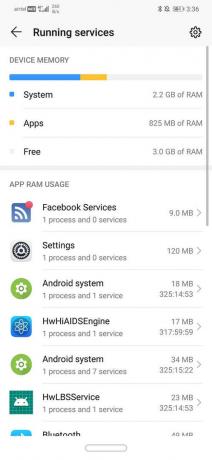
6. Clique no aplicativo que deseja interromper a execução em segundo plano.
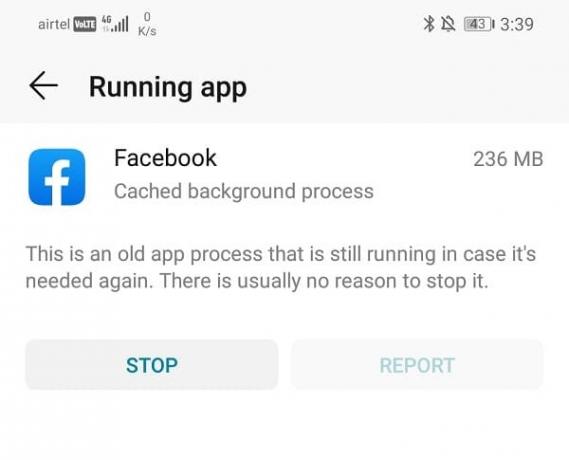
7. Agora clique no botão parar. Isso encerrará o aplicativo e impedirá que ele seja executado em segundo plano no seu telefone Android.
Da mesma forma, você pode interromper todo e qualquer aplicativo em execução em segundo plano e consumindo memória e recursos de energia.
5. Atualizando seu sistema Android
Outra forma eficaz de melhorar o desempenho do seu dispositivo e aumentar a vida útil da bateria é atualizando o sistema operacional Android para o última versão. A cada atualização, o sistema Android melhora os recursos de otimização do telefone. Ele vem com melhores recursos de gerenciamento de energia que fecham automaticamente os aplicativos em segundo plano. Ele acelera o seu telefone, limpando a memória RAM, que antes era ocupada por aplicativos em execução em segundo plano.
Se for possível, recomendamos que você atualize para Android Pie ou versões superiores. Um dos melhores recursos do Android Pie é a bateria adaptável. Ele usa aprendizado de máquina para entender seu padrão de uso de dispositivos móveis e descobrir quais aplicativos você usa com frequência e quais aplicativos não. Dessa forma, ele categoriza automaticamente os aplicativos de acordo com seu uso e atribui tempos de espera fixos, após os quais o aplicativo é interrompido para ser executado em segundo plano.
Siga estas instruções para atualizar seu dispositivo:
1. Toque no Definições opção no seu telefone e selecione Sistema ou Sobre o dispositivo.

2. Basta verificar se você recebeu novas atualizações.
Observação: Quando as atualizações estiverem sendo baixadas, certifique-se de estar conectado à Internet por meio de uma rede wi-fi.

3. Se sim, então coloque Download e aguarde até que o processo de instalação seja concluído.
6. Usando o aplicativo otimizador embutido
A maioria dos dispositivos Android tem um aplicativo otimizador embutido. Ele limpa automaticamente a RAM, interrompe aplicativos em segundo plano, detecta arquivos inúteis, limpa arquivos de cache não utilizados, etc. Ele também pode melhorar a vida útil da bateria, otimizando várias configurações do telefone. Siga estas etapas para melhorar o desempenho do seu dispositivo usando um aplicativo otimizador:
1. o aplicativo otimizador deve estar na tela principal ou na gaveta do aplicativo. Também pode fazer parte das ferramentas do sistema fornecidas pelo fabricante. Depois de localizar o aplicativo, clique nele.
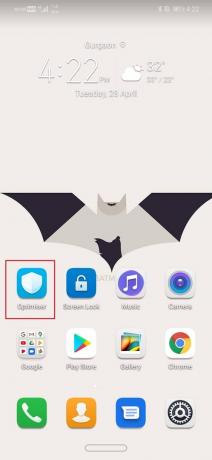
2. Agora basta clicar na opção otimizar.
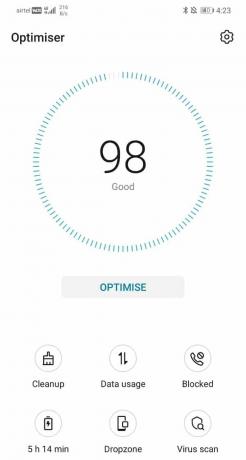
3. Seu telefone agora irá parar automaticamente os processos em segundo plano e realizar outras etapas necessárias para aumentar a vida útil da bateria.
4. No final, ele até fornecerá um relatório abrangente de todas as coisas que fez para otimizar o seu dispositivo.
7. Use um aplicativo de terceiros para otimizar seu dispositivo Android
Se o seu dispositivo não tiver um aplicativo otimizador embutido decente, você sempre pode baixar um da Play Store. Existem centenas de aplicativos para você escolher. Esses aplicativos detectam constantemente aplicativos de segundo plano não utilizados e os fecham. Eles ainda fornecem um widget na tela para fechar todos os aplicativos de fundo com um único clique. Um desses aplicativos é o Greenify. Ele permite que você monitore a memória e o uso de energia de diferentes aplicativos e depois os coloque em hibernação. Para fazer o melhor uso do aplicativo, você também pode fazer o root em seu telefone e conceder acesso de root ao aplicativo.
Recomendado:Como desativar o Google Assistente no Android
A única contenção com aplicativos de terceiros é que eles estão continuamente em execução em segundo plano para detectar e fechar outros aplicativos. Isso é meio contraproducente. A melhor maneira de decidir é instalar o aplicativo e testá-lo você mesmo. Se você perceber que ele está deixando o dispositivo ainda mais lento, vá em frente e desinstale-o.



